Faça uma verificação gratuita e verifique se o seu computador está infectado.
REMOVER AGORAPara usar a versão completa do produto, precisa de comprar uma licença para Combo Cleaner. 7 dias limitados para teste grátis disponível. O Combo Cleaner pertence e é operado por RCS LT, a empresa-mãe de PCRisk.
Instruções de remoção de Trojan Win32/Tiggre!rfn
O que é Trojan Win32/Tiggre!rfn?
O Trojan Win32/Tiggre!rfn é um malware de alto risco projetado para realizar várias tarefas fraudulentas nos computadores das vítimas. É também conhecido como "Trojan.GenericKD.12694003" (pelo BitDefender) e "W32/Autoit.CGO!tr" (da Fortinet). O Trojan Win32/Tiggre!rfn é distribuído de várias maneiras, incluindo e-mails de spam (anexos fraudulentos), atualizações falsas do Adobe Flash Player, sites fraudulentos, infecções em cadeia e até mesmo mensagens do Facebook.
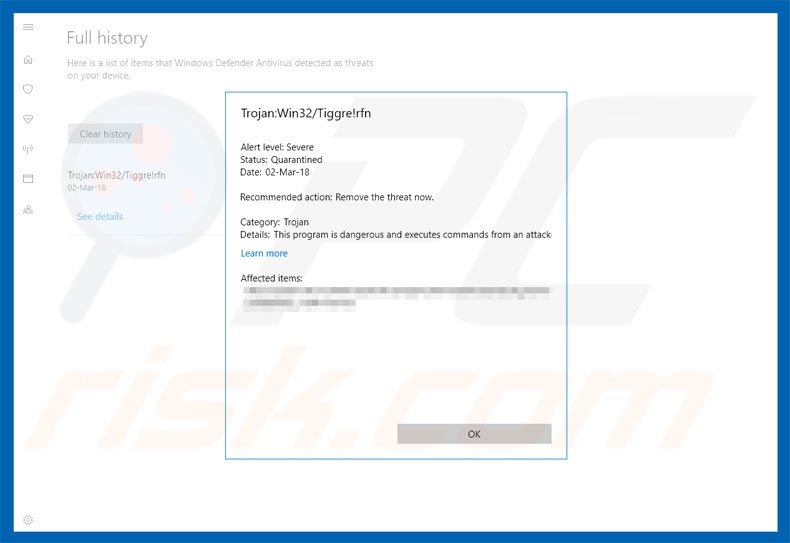
O Trojan Win32/Tiggre!rfn é um malware versátil, já que executa várias funções dependendo das escolhas dos desenvolvedores. Por exemplo, pode usar mal os recursos do sistema para minar a criptomoeda. Todo o processo de mineração de encriptação baseia-se essencialmente na solução de várias "equações matemáticas". As ferramentas de mineração empregam recursos do sistema para realizar cálculos. Cada vez que uma "equação" é resolvida, uma única unidade de moeda (por exemplo, 1 Bitcoin) é extraída. Como uma "equação" idêntica é resolvida por um número de computadores simultaneamente, a recompensa é dividida entre cada dispositivo, dependendo da potência do dispositivo e da quantidade de trabalho realizada. Todos os rendimentos são recebidos por criminosos virtuais (crypto wallet), enquanto os utilizadores não recebem nada em troca. Na verdade, tudo isso é feito sem o consentimento, como a mineração ocupa 100% dos recursos do computador, os sistemas muitas vezes se tornam instáveis ??e praticamente inutilizáveis. Além disso, em certas circunstâncias (altas temperaturas ambientes, sistemas de refrigeração maus, etc.) o hardware pode ser danificado (os componentes podem superaquecer). O Trojan Win32/Tiggre!rfn também reúne vários dados, incluindo logins/palavras-passe guardadas, pressionamentos de teclas, informações bancárias e assim por diante. Os dados recolhidos são frequentemente mal usados para gerar rendimento. Portanto, a presença de malware, como oTrojan Win32/Tiggre!rfn, pode levar a sérios problemas financeiros e de privacidade (por exemplo, os criminosos podem transferir fundos para suas contas, comprar itens ilegais com o seu nome etc.).
Em alguns casos, o Trojan Win32/Tiggre!rfn infiltra-se nos sistemas juntamente com várias aplicações do tipo adware. Esses programas não são tão prejudiciais quanto o Trojan Win32/Tiggre!rfn, mas podem ser frustrantes e problemáticos. Os programas potencialmente indesejados do tipo adware (PPIs) geralmente exibem anúncios intrusivos e recolhem dados confidenciais. Os anúncios exibidos ocultam o conteúdo do site visitado (diminuindo assim a experiência de navegação), mas também podem redirecionar para sites fraudulentos e até mesmo executar scripts que descarreguem e instalem malware. Clicar nesses anúncios pode levar a sites fraudulentos. Além disso, o adware reúne endereços IP, URLs visitados, consultas de pesquisa, páginas visualizadas e outros dados relacionados à atividade de navegação. Quando recolhida, esta informação recolhida é partilhada com terceiros (potencialmente, criminosos virtuais). Portanto, o adware representa uma ameaça direta à sua privacidade e segurança de navegação. Por estas razões, todos PPIs de tipo adware devem ser desinstalados imediatamente.
| Nome | Trojan Win32/Tiggre!rfn (Malware) |
| Tipo de Ameaça | Adware, Anúncios indesejados ou vírus pop-up |
| Sintomas | Ver anúncios não originários dos sites a partir dos quais está a navegar. Anúncios pop-up intrusivos. Diminuição da velocidade de navegação na Internet. |
| Métodos de distribuição | Anúncios pop-up enganosos, instaladores de software gratuito (agregação), instaladores de flash player falsos. |
| Danos | Diminuição do desempenho do computador, rastreio do navegador - problemas de privacidade, possíveis infecções adicionais por malware. |
| Remoção |
Para eliminar possíveis infecções por malware, verifique o seu computador com software antivírus legítimo. Os nossos investigadores de segurança recomendam a utilização do Combo Cleaner. Descarregar Combo CleanerO verificador gratuito verifica se o seu computador está infectado. Para usar a versão completa do produto, precisa de comprar uma licença para Combo Cleaner. 7 dias limitados para teste grátis disponível. O Combo Cleaner pertence e é operado por RCS LT, a empresa-mãe de PCRisk. |
O Trojan Win32/Tiggre!rfn é muito semelhante ao Pony, ao TrickBot e ao FormBook. Na verdade, existem dezenas de vírus que também recolhem informações, geram criptomoedas e executam outras tarefas fraudulentas. As aplicações do tipo adware partilham muitas semelhanças. Ao exibir "funcionalidades úteis", tentam dar a impressão de legitimidade, no entanto, ao invés de fornecer qualquer valor significativo para os utilizadores regulares, os PPIs constituem uma ameaça direta para a sua privacidade e segurança na navegação da Internet. O único objectivo de todos os mecanismos de pesquisa falsos é ajudar os desenvolvedores a gerar rendimento passivo.
Como é que Trojan Win32/Tiggre!rfn foi instalado no meu computador?
Como mencionado acima, o Trojan Win32/Tiggre!rfn é promovido usando e-mails de spam, falsos atualizadores do Flash Player e Facebook. Os e-mails de spam provavelmente conterão anexos fraudulentos (por exemplo, ficheiros JavaScript, documentos do MS Office com macros, etc.) que, uma vez abertos, descarregam e instalam malware. Os atualizadores falsos afirmam que o player está desatualizado (embora não esteja) e incentivam os utilizadores a renová-lo. Em vez de atualizar o player, essas ferramentas baixam e instalam o Trojan Win32/Tiggre!rfn. Os criminosos também proliferam esse malware através de sites fraudulentos que, uma vez abertos, executam scripts projetados para descarregar e instalar o Trojan Win32/Tiggre!rfn sem consentimento. Outro método é "infecção de cadeias": um computador está infectado com malware que prolifera outros vírus (neste caso, o Trojan Win32/Tiggre!rfn). Os desenvolvedores também usam scripts que enviam mensagens de spam no Facebook. A mensagem simplesmente contém um ficheiro de vídeo, no entanto, isso é um disfarce - em vez de abrir o vídeo, o utilizador abrirá um script AutoIt que infectará o sistema.
Como evitar a instalação de aplicações potencialmente indesejadas?
Os principais motivos das infecções por computador são o conhecimento insuficiente e o comportamento imprudente. A chave para a segurança é ter cuidado. Portanto, preste muita atenção ao navegar na Internet. Pense duas vezes antes de abrir ficheiros/links recebidos por e-mail, contas do Facebook, Skype e assim por diante. Se os ficheiros/links parecerem irrelevantes ou terem sido enviados de nomes/endereços de e-mail suspeitos/irreconhecíveis, exclua essas mensagens imediatamente e, certamente, não abra ficheiros/links anexados. Além disso, mantenha as aplicações instalados atualizados e lembre-se de que os criminosos proliferam o malware por meio de atualizadores falsos. Por esse motivo, as apps devem ser atualizadas usando a funcionalidade ou ferramentas implementadas apenas pelos desenvolvedores oficiais. Usar um anti-vírus legítimo ou qualquer pacote anti-vírus/anti-spyware é essencial.
Remoção automática instantânea do malware:
A remoção manual de ameaças pode ser um processo moroso e complicado que requer conhecimentos informáticos avançados. O Combo Cleaner é uma ferramenta profissional de remoção automática do malware que é recomendada para se livrar do malware. Descarregue-a clicando no botão abaixo:
DESCARREGAR Combo CleanerAo descarregar qualquer software listado no nosso website, concorda com a nossa Política de Privacidade e Termos de Uso. Para usar a versão completa do produto, precisa de comprar uma licença para Combo Cleaner. 7 dias limitados para teste grátis disponível. O Combo Cleaner pertence e é operado por RCS LT, a empresa-mãe de PCRisk.
Menu rápido:
- O que é Trojan Win32/Tiggre!rfn?
- PASSO 1. Desinstale as aplicações usando o Painel de Controlo.
- PASSO 2. Remova o adware do Internet Explorer.
- PASSO 3. Remova as extensões fraudulentas do Google Chrome.
- PASSO 4. Remova os plugins potencialmente indesejados do Mozilla Firefox.
- PASSO 5. Remova as extensões fraudulentas do Safari.
- PASSO 6. Remova os plug-ins fraudulentos do Microsoft Edge.
Remoção de programas potencialmente indesejados:
Utilizadores Windows 10:

Clique com o botão direito do rato no canto inferior esquerdo do ecrã, seleccione Painel de Controlo no Menu de Acesso Rápido. Na janela aberta, escolha Desinstalar um Programa.
Utilizadores Windows 7:

Clique Início ("Logo Windows" no canto inferior esquerdo do seu ambiente de trabalho), escolha o Painel de Controlo. Localize Programas e clique em Desinstalar um programa.
Utilizadores macOS (OSX):

Clique Finder, na janela aberta selecione Aplicações. Arraste a app da pasta das Aplicações para a Reciclagem (localizado em Dock), e depois clique com o botão direito no botão da Reciclagem e selecione Esvaziar Reciclagem.
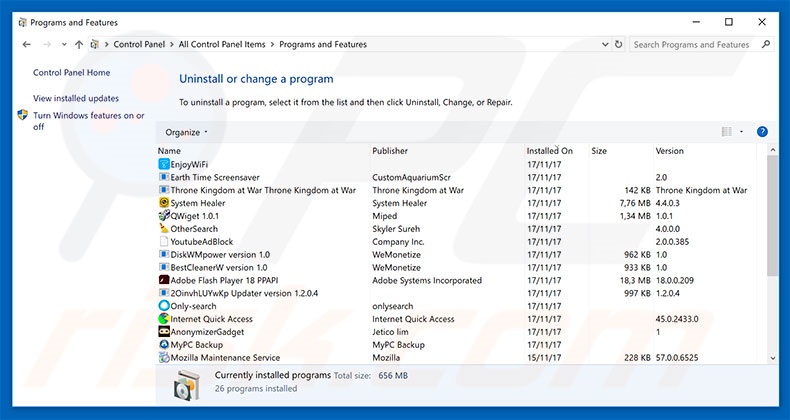
Na janela de desinstalação de programas, procure por aplicações suspeitas/recentemente instaladas, selecione estas entradas e clique "Desinstalar" ou "Remover".
Após desinstalar os programas potencialmente indesejados faça uma verificação de seu computador por qualquer componente restante indesejado ou infecções por malware possível. Para fazer a verificação do seu computador, use o software recomendado da remoção do malware.
DESCARREGAR removedor de infeções por malware
Combo Cleaner faz uma verificação se o seu computador estiver infetado. Para usar a versão completa do produto, precisa de comprar uma licença para Combo Cleaner. 7 dias limitados para teste grátis disponível. O Combo Cleaner pertence e é operado por RCS LT, a empresa-mãe de PCRisk.
Remova as extensões fraudulentas dos navegadores de Internet:
O vídeo demonstra como remover os add-ons potencialmente indesejados do navegador:
 Remova os add-ons fraudulentos do Internet Explorer:
Remova os add-ons fraudulentos do Internet Explorer:
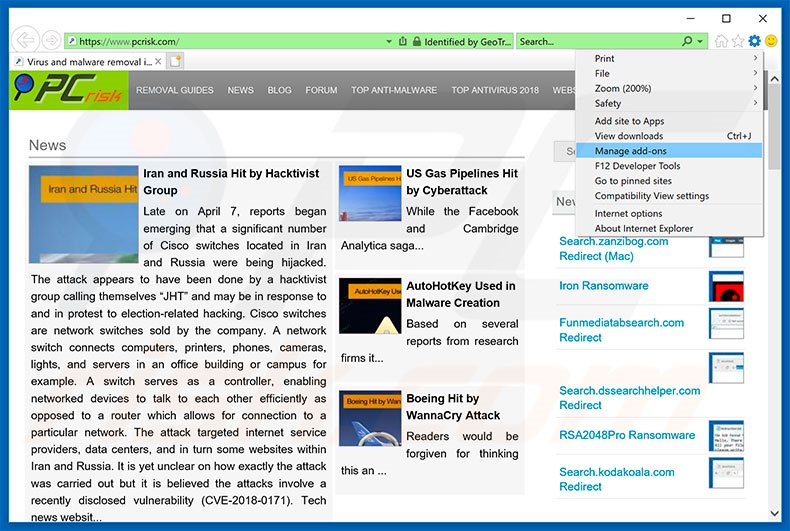
Clique no ícone "ferramenta" das opções do Internet Explorer ![]() (no canto direito superior do Internet Explorer), seleccione "Gerir Add-ons". Procure todas as extensões suspeitas recentemente instaladas no navegador, selecione estas entradas e clique "Remover".
(no canto direito superior do Internet Explorer), seleccione "Gerir Add-ons". Procure todas as extensões suspeitas recentemente instaladas no navegador, selecione estas entradas e clique "Remover".
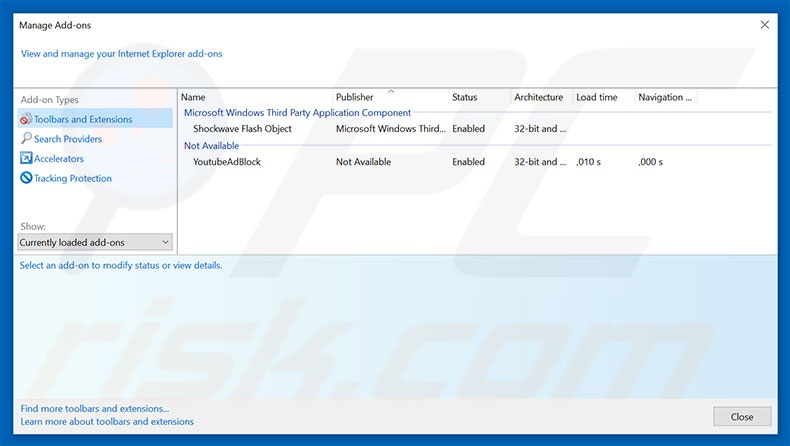
Método opcional:
Se continuar a ter problemas com a remoção do trojan win32/tiggre!rfn (malware), pode repor as suas definições padrão do Internet Explorer.
Utilizadores Windows XP: Clique em Iniciar, clique em Executar, na janela aberta, digite inetcpl.cpl. Na janela aberta clique no separador Avançado, e depois clique em Repor.

Utilizadores Windows Vista e Windows 7: Clique no logo do Windows, na caixa de pesquisa iniciar, escreva inetcpl. cpl e clique em entrar. Na janela aberta clique no separador Avançado e depois clique em Repor.

Utilizadores Windows 8: Abra o Internet Explorer e clique no ícone da ferramenta. Selecione Opções da Internet.

Na janela aberta, selecione o separador Avançado.

Clique no botão Repor.

Confirme que pretende redefinir as configurações do Internet Explorer para padrão clicando no botão Repor.

 Remova as extensões fraudulentas do Google Chrome:
Remova as extensões fraudulentas do Google Chrome:
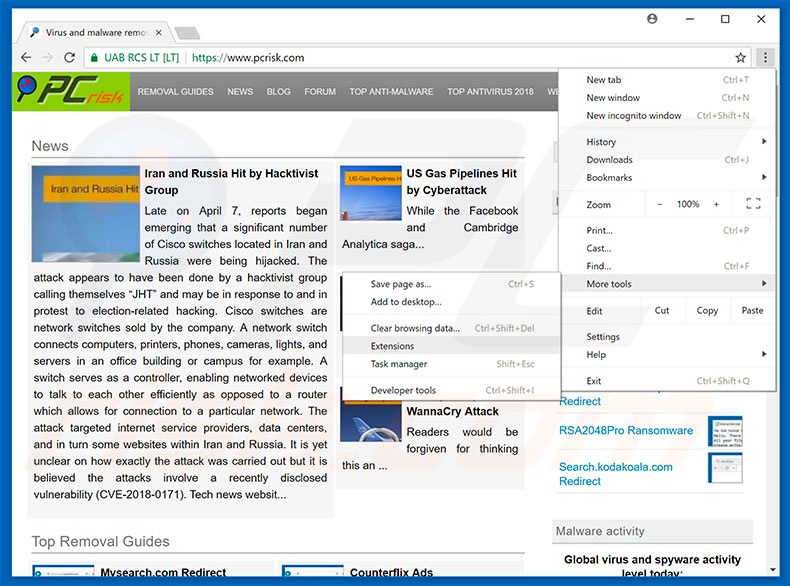
Clique no ícone das opções do Google Chrome ![]() (no canto direito superior do Google Chrome), seleccione "Ferramentas" e clique em "Extensões". Encontre todos os add-ons de navegador suspeitos, recentemente instalados, selecione estas entradas e clique no ícone da reciclagem.
(no canto direito superior do Google Chrome), seleccione "Ferramentas" e clique em "Extensões". Encontre todos os add-ons de navegador suspeitos, recentemente instalados, selecione estas entradas e clique no ícone da reciclagem.
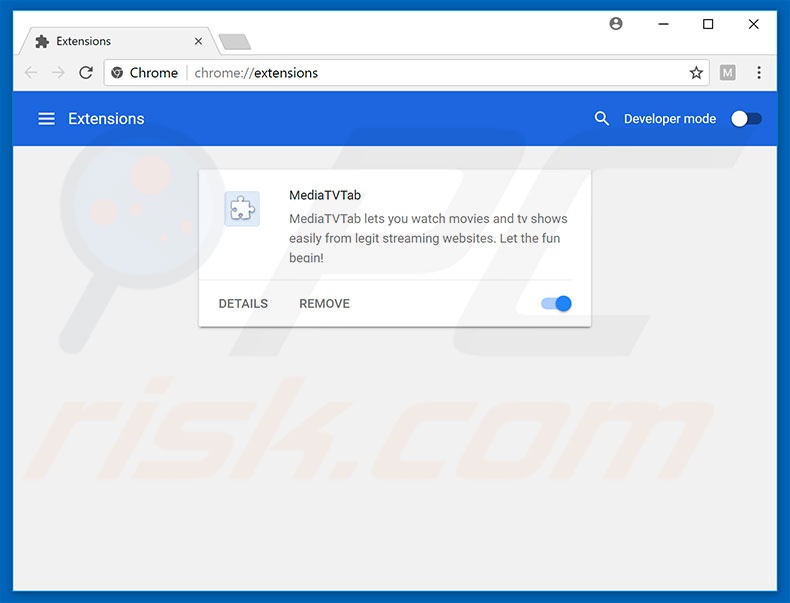
Método opcional:
Se continuar a ter problemas com a remoção do trojan win32/tiggre!rfn (malware), reinicie as configurações do navegador do Google Chrome. Clique no Chrome menu icon ![]() (no canto superior direito do Google Chrome) e selecione Settings. Faça scroll para o fundo do ecrã. Clique em Advanced… link.
(no canto superior direito do Google Chrome) e selecione Settings. Faça scroll para o fundo do ecrã. Clique em Advanced… link.

Depois de descer para a parte de baixo do ecrã, clique no botão Reset (Restore settings to their original defaults).

Na janela aberta, confirme que deseja redefinir as configurações do Google Chrome para o padrão, clicando no botão Reset.

 Remova os plugins fraudulentos do Mozilla Firefox:
Remova os plugins fraudulentos do Mozilla Firefox:
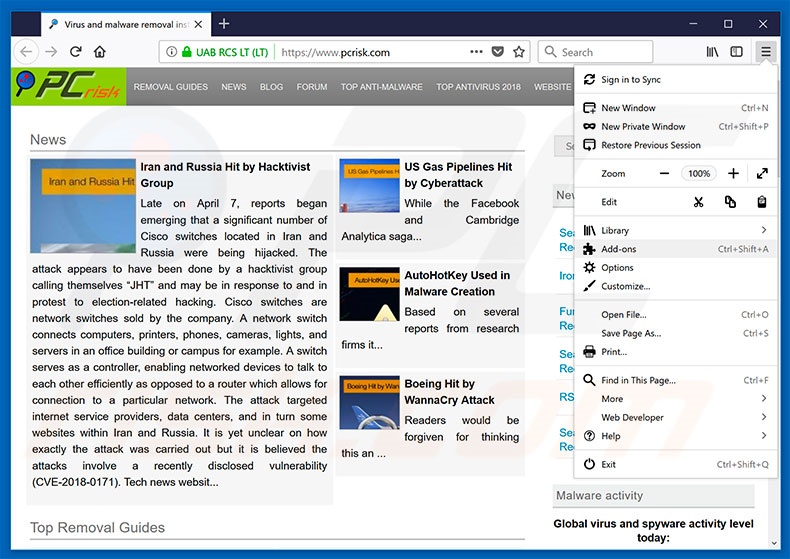
Clique no ícone do menu do Firefox ![]() (no canto superior direito da janela principal), selecione "Add-ons". Clique em "Extensões", na janela aberta, remova todos os plug-ins de navegador suspeitos recentemente instalados.
(no canto superior direito da janela principal), selecione "Add-ons". Clique em "Extensões", na janela aberta, remova todos os plug-ins de navegador suspeitos recentemente instalados.
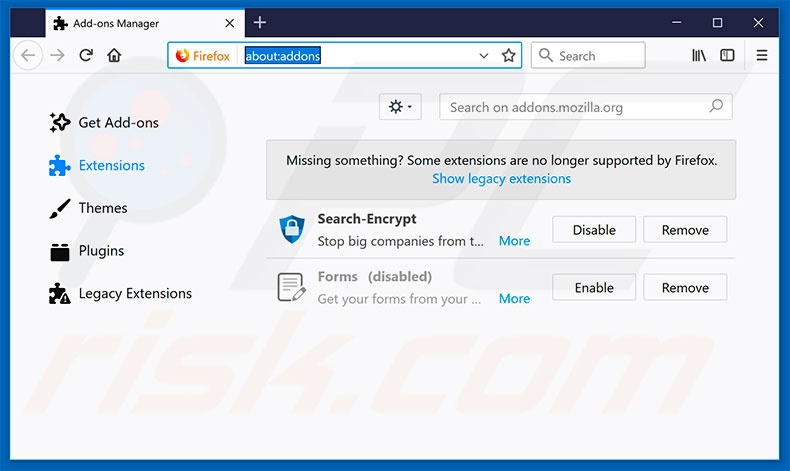
Método opcional:
Os utilizadores de computador que estão a ter problemas com a remoção dos trojan win32/tiggre!rfn (malware), podem repor as suas definições do Mozilla Firefox. Abra o Mozilla Firefox, no canto superior direito da janela principal clique no menu Firefox ![]() , na caixa do menu suspenso escolha Menu de Ajuda Aberto e selecione o menu de ajuda firefox
, na caixa do menu suspenso escolha Menu de Ajuda Aberto e selecione o menu de ajuda firefox ![]() .
.

Selecione Informação de Soluções de Problemas.

Na janela aberta, clique no botão Repor Firefox.

Nas janelas abertas confirme que quer restaurar as suas configurações do Mozilla Firefox para padrão, clicando no botão Repor.

 Remova extensões fraudulentas do Safari:
Remova extensões fraudulentas do Safari:

Certifique-se de que o seu navegador Safari está ativo, clique no menu Safari, e selecione Preferências….

Na janela aberta clique em Extensões, localize qualquer extensão suspeita instalada, selecione-a e clique Desinstalar.
Método opcional:
Certifique-se de que o seu navegador Safari está ativo e clique no menu Safari. Do menu suspenso, selecione Limpar Histórico e Dados dos Sites.

Na janela aberta selecione histórico todo e clique no botão Limpar Histórico.

 Remova as extensões maliciosas do Microsoft Edge:
Remova as extensões maliciosas do Microsoft Edge:

Clique no ícone do menu Edge ![]() (chromium) (no canto superior direito do Microsoft Edge), selecione "Extensões". Localize todos os add-ons suspeitos de instalar recentemente e clique em "Remover" abaixo dos nomes.
(chromium) (no canto superior direito do Microsoft Edge), selecione "Extensões". Localize todos os add-ons suspeitos de instalar recentemente e clique em "Remover" abaixo dos nomes.

Método opcional:
Se continuar a ter problemas com a remoção do trojan win32/tiggre!rfn (malware), redefina as configurações do navegador Microsoft Edge. Clique no ícone do menu Edge ![]() (chromium) (no canto superior direito do Microsoft Edge) e selecione Configurações.
(chromium) (no canto superior direito do Microsoft Edge) e selecione Configurações.

No menu de configurações aberto, selecione Redefinir configurações.

Selecione Restaurar configurações para os seus valores padrão. Na janela aberta, confirme que deseja redefinir as configurações do Microsoft Edge para o padrão, clicando no botão Redefinir.

- Se isso não ajudou, siga estas instruções alternativas, explicando como redefinir o navegador Microsoft Edge.
Resumo:
 Mais comumente, o adware ou aplicações potencialmente indesejadas infiltram-se nos navegadores de Internet do utilizadores através de descarregamentos de software gratuito. Note que a fonte mais segura para fazer o descarregamento do software gratuito é que é o website dos desenvolvedores. Para evitar a instalação deste adware, deve prestar muita atenção ao descarregar e instalar o software gratuito. Ao instalar o programa gratuito já descarregue escolha as opções de instalação personalizada ou avançada - esta etapa irá revelar todos as aplicações potencialmente indesejadas que estão a ser instaladas juntamente com o seu programa gratuito escolhido.
Mais comumente, o adware ou aplicações potencialmente indesejadas infiltram-se nos navegadores de Internet do utilizadores através de descarregamentos de software gratuito. Note que a fonte mais segura para fazer o descarregamento do software gratuito é que é o website dos desenvolvedores. Para evitar a instalação deste adware, deve prestar muita atenção ao descarregar e instalar o software gratuito. Ao instalar o programa gratuito já descarregue escolha as opções de instalação personalizada ou avançada - esta etapa irá revelar todos as aplicações potencialmente indesejadas que estão a ser instaladas juntamente com o seu programa gratuito escolhido.
Ajuda na remoção:
Se estiver a experienciar problemas ao tentar remover trojan win32/tiggre!rfn (malware) a partir do seu computador, por favor, peça ajuda no nosso fórum de remoção de malware.
Deixe um comentário:
Se tiver informações adicionais sobre trojan win32/tiggre!rfn (malware) ou a sua remoção por favor, partilhe o seu conhecimento na secção de comentários abaixo.
Fonte: https://www.pcrisk.com/removal-guides/12616-trojan-win32tiggrerfn-virus
Partilhar:

Tomas Meskauskas
Pesquisador especialista em segurança, analista profissional de malware
Sou um apaixonado por segurança e tecnologia de computadores. Tenho experiência de mais de 10 anos a trabalhar em diversas empresas relacionadas à resolução de problemas técnicas e segurança na Internet. Tenho trabalhado como autor e editor para PCrisk desde 2010. Siga-me no Twitter e no LinkedIn para manter-se informado sobre as mais recentes ameaças à segurança on-line.
O portal de segurança PCrisk é fornecido pela empresa RCS LT.
Pesquisadores de segurança uniram forças para ajudar a educar os utilizadores de computadores sobre as mais recentes ameaças à segurança online. Mais informações sobre a empresa RCS LT.
Os nossos guias de remoção de malware são gratuitos. Contudo, se quiser continuar a ajudar-nos, pode-nos enviar uma ajuda, sob a forma de doação.
DoarO portal de segurança PCrisk é fornecido pela empresa RCS LT.
Pesquisadores de segurança uniram forças para ajudar a educar os utilizadores de computadores sobre as mais recentes ameaças à segurança online. Mais informações sobre a empresa RCS LT.
Os nossos guias de remoção de malware são gratuitos. Contudo, se quiser continuar a ajudar-nos, pode-nos enviar uma ajuda, sob a forma de doação.
Doar
▼ Mostrar comentários